1、效果如下所示

2、新建一个400*400的新文件,设置黑色前景,白色背景

3、选择渐变填充工具,选择系统默认的前景到背景的渐变,模式选择差值。

4、在画布上随意拖动5到10步,效果如图(拉渐变的时候需要多换几个角度,随意的拉,效果自己满意为止。这一步很重要哦,直接影响到最终效果)

5、执行滤镜——模糊——高斯模糊,设置如图。

6、执行滤镜——风格化——查找边缘
7、按Ctrl+L执行色阶命令,设置如图。
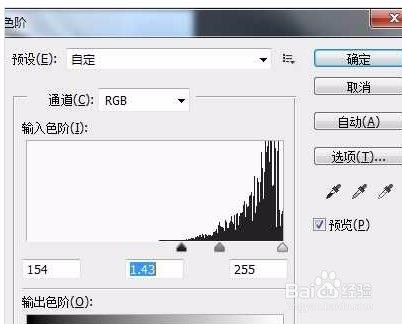
8、按Ctrl+u执行色相/饱和度,勾选着色,设置如图(这一步可以随意调整,你喜欢什么颜色就调成什么颜色)

9、到这一步就完成了所有的效果
